添加节点
应用创建完成后,可为已创建的应用添加节点,包括组件和子应用。
添加节点
- 登录AOM 2.0控制台。
- 在左侧导航栏选择“应用洞察(日落) > 应用资源管理”,进入“应用资源管理”界面。
- 选择企业项目。
- 添加组件或子应用。有以下两种方式:
- 应用创建完成后,单击“继续创建应用树节点”。
图1 创建子应用

- 在左侧导航栏中选择“应用管理”,进入“应用管理”页面。在左侧树节点的应用名称后,单击
 。
图2 应用树
。
图2 应用树
- 应用创建完成后,单击“继续创建应用树节点”。
- 配置节点信息,设置子节点类型和名称等信息。
图3 添加节点

表1 节点设置参数说明 参数类别
参数名称
说明
组件设置相关参数
组件名称
组件的名称。
支持输入2~64个字符,只能由大小写字母、数字、下划线、中划线、点和中文字符组成。
描述
组件的描述信息,最多可输入255个字符。
子应用设置相关参数
唯一标识
子应用的唯一标识。
支持输入2~64个字符,只能由大小写字母、数字、下划线、中划线和点组成。
子应用名称
子应用的名称。
支持输入2~64个字符,只能由大小写字母、数字、下划线、中划线、点和中文字符组成。
描述
子应用的描述信息,最多可输入255个字符。
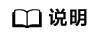
- 同一个应用下,最多可创建3层子应用。
- 同一个应用下,最多可创建50个子应用。
- 同一个应用下,最多可创建50个组件。
- 设置完成后,单击“确认”。











